Basistechnieken TI-30X MultiView
Om met de TI-30X te kunnen werken, heb je een korte 'knoppencursus' nodig. Als je dit practicum doorwerkt, weet je de eerste beginselen. In de tekst van het practicum wordt zo aangegeven dat je op een toets moet drukken: [toets].
Inhoud
De TI-30 aanzetten
Je zet de machine aan door [ on ] in te drukken. De betreffende knop zit links onderaan!
Je ziet nu het scherm oplichten met een knipperende cursor (een blokje) in beeld. Soms zie je ook een klein pijltje
rechtsboven in het scherm. Dat betekent dat er nog een berekening van een vorige gebruiker te bekijken is.
Daarvoor gebruik je de pijltjestoetsen, pijltje omhoog.
Met [2nd] [ – ] en [2nd] [ + ] kun je de helderheid van het scherm verhogen of verlagen.
[clear] veegt het scherm schoon.
Bekijk de machine eens goed. Er zijn zes soorten toetsen:
- De toetsen waarmee je getallen maakt (wit).
- De toetsen voor rekenbewerkingen (zwart).
- De pijltjes toetsen (donkergrijze grote knop).
- De functietoetsen (lichtgrijs).
- De blauwe knop [2nd] voor de tweede functie van een toets.
Bijvoorbeeld [2nd] [ on ] zet de machine weer uit.
- De toetsen [enter] die alle bewerkingen afsluit en uitvoert en [ <> ] waarmee je de uitkomsten kunt laten wisselen tussen exacte waarde (als breuk, wortel, e.d.) en decimale waarde (vaak benaderd).
Als je alle gegevens van een vorige gebruiker wilt weghalen kun je de rekenmachine resetten.
- Tik in: [2nd] [ 0 ] en in je scherm komt Reset met opties 1:No en 2:Yes.
- Kies met de pijltjestoets naar beneden voor Yes en [enter].
- De machine 'zegt' nu: MEMORY CLEARED (dat is: geheugen schoongemaakt).
De machine kan vier regels met berekeningen en andere informatie in beeld brengen.
Er zijn twee basisinstellingen: CLASSIC of MATHPRINT.
Via de knop [mode] kun je die (onderste keuze) instellen. Standaard wordt gewerkt in de MATHPRINT-instelling waarin machten en breuken en dergelijke weergegeven worden in de echter wiskundige notatie. Je kunt echter ook kiezen voor CLASSIC, dan krijg je schuine breukstrepen en het dakje voor machten, etc.

Rekenen met de TI-30
Om te rekenen met de TI-30 voer je een rekenopgave in het venster in. En vervolgens druk je op [enter]. Het antwoord verschijnt er rechts naast of onder in het scherm
Bijvoorbeeld: 12 + 37 × 51 gaat zo:
- Zet de machine aan: [ on ];
- Toets in: 12 [ + ] 37 [ × ] 51;
- Je ziet nu de opgave in het venster, het keerteken is een sterretje.
Druk op [enter] en je ziet het antwoord: 1899.
De rekenmachine voert 37 × 51 eerst uit en doet dan pas: 12 + 1887.
Kennelijk maakt hij gebruik van de voorrangsregels voor het rekenen:
- eerst vermenigvuldigen en delen;
- dan optellen en aftrekken;
Verder 'leest' de machine van links naar rechts.
Wil je tegen de rekenvolgorde ingaan?
Dan heb je haakjes nodig.
Als je bijvoorbeeld eerst 12 + 37 wilt uitrekenen en dan de uitkomst met 51 wilt vermenigvuldigen, dan moet je intikken:
- [ ( ] 12 [ + ] 37 [ ) ] [ × ] 51 [enter]
Ga na, dat je vindt: 2499.
Fouten in het intikken van je berekening kun je herstellen.
Je gaat dan met de pijltjestoets naar boven terug door de berekening.
En dan kun je als volgt iets wijzigen:
- Selecteer met de pijltjestoets naar boven de gewenste berekening en [enter].
- De berekening komt nu in een nieuwe regel waar je met de pijltjestoetsen naar links en rechts doorheen kunt lopen.
- Het teken onder de cursor (het knipperende blokje) kun je overschrijven met een nieuw teken.
- Met [delete] kun je een teken weghalen ('delete' betekent: weghalen).
- Met [2nd] [delete] kun je tekens toevoegen. Je gebruikt dan Insert ('insert' betekent: toevoegen).
Doorrekenen met een antwoord.
Stel je voor dat je een éénmaal gevonden antwoord wilt gebruiken in een volgende berekening.
Bijvoorbeeld: je hebt net 12 + 34 uitgerekend en moet daarna berekenen: 4 + 8 × (12 + 34).
Dat gaat met behulp van ans (van 'answer': antwoord).
- Je had al 12 + 34 = 46. Dus 46 staat als antwoord in je scherm.
- Je tikt dan in: 4 [ + ] 8 × [2nd] [(–)] [enter] en je vindt 372.
Als het goed is heb je gezien dat na [2nd] [(–)] ook Ans in je scherm komt te staan.
Moet je vervolgens van die 372 weer 112 afhalen, dan tik je:
- [ – ] 112 [enter] en je vindt: 260.
In het scherm komt nu automatisch Ans – 112 te staan.
Je rekenmachine gebruikt dus de uitkomst om mee door te rekenen als je een vervolgbewerking intikt en niet eerst een nieuw getal invoert. Handig hè?

Steeds met hetzelfde getal rekenen
Stel je vervolgens voor dat je steeds met hetzelfde getal wilt rekenen.
Een mooi voorbeeld is het volgende schaakbordprobleem:
| Je legt op het eerste vakje van een schaakbord 1 cent, op het tweede 2 cent, op het derde 4 cent, dan 8 cent, enzovoorts.
Steeds verdubbel je het aantal centen. Hoeveel centen komen er op het 20e vakje?
|
Je begint nu met 1 cent en je moet 19 keer het aantal keer 2 doen.
Daarvoor kun je met de K werken:
- Eerst toets je in [2nd] [ ÷ ] en in het venster komt: K=
- Je zet de 2 achter die K en [enter].
- Vervolgens tik je: 1 [ × ] [enter] [ × ] [enter] [ × ] [enter] [ × ] [enter] en dat doe je 19 keer.
- Je vindt: 524288 centen, al een aardig kapitaal.
Doe na afloop van je berekening wel even [2nd] [ ÷ ] [clear] om de waarde van K te verwijderen, anders blijf je bij [enter] steeds de waarde van K krijgen.

Werken met breuken
Voor het rekenen met breuken kent de TI-30 de functietoetsen [ n/d ] en U n/d, dus [ 2nd ] [ n/d ]. (Hierin staat de n voor 'numerator', dus teller, en de d voor 'denominator', dus noemer.)
Bij het werken met breuken is de instelling van de machine van belang. Kies vooraf via [mode] voor CLASSIC of voor MATHPRINT.
MATHPRINT-mode
Je voert breuken zo in:
- 2/3 als: [ n/d ] 2 [pijltjestoets naar beneden] 3. Druk je op [enter] dan zie je de breuk als 'antwoord' verschijnen.
- 1 2/5 als: 1 [U n/d] 2 [pijltjestoets naar beneden] 5. Als je op [enter] drukt zie je 7/5 als 'antwoord' staan.
- 13/5 als: [ n/d ] 13 [pijltjestoets naar beneden] 5. En nu komt er na [enter] dezelfde breuk als 'antwoord'.
Dat kun je ook als breuk met gehelen eruit gehaald schrijven.
Ga eerst (pijltjestoets naar boven) op het antwoord staan.
Kies [enter] [2nd] [× 10n] [enter]. Probeer maar.
Via n/d <> U n/d kun je wisselen tussen breuken met de gehelen er uit of niet.
Nu kun je eenvoudig met breuken rekenen door de bewerkingstoetsen te gebruiken. Na elke breuk moet je met de pijltjestoets naar rechts om 'er achter te gaan staan' en de volgende bewerking te kunnen invoeren.
Elke berekening sluit je aan het einde af met [enter] en je ziet het antwoord als breuk.
CLASSIC-mode
Je voert breuken zo in:
- 2/3 als: 2 [ n/d ] 3. Druk je op [ENTER] dan zie je de breuk als 'antwoord' verschijnen.
- 1 2/5 als: 1 [U n/d] 2 [ n/d ] 5. Als je op [ENTER] drukt zie je 7/5 als 'antwoord' staan.
- 13/5 als: 13 [ n/d ] 5. En nu komt er na [ENTER] dezelfde breuk als 'antwoord'.
Dat kun je ook als breuk met gehelen eruit gehaald schrijven.
Ga eerst (pijltjestoets naar boven) op het antwoord staan.
Kies [enter] [2nd] [× 10n] [enter]. Probeer maar.
Via n/d <> U n/d kun je wisselen tussen breuken met de gehelen er uit of niet.
Nu kun je eenvoudig met breuken rekenen door de bewerkingstoetsen te gebruiken.
Elke berekening sluit je aan het einde af met [ENTER] en je ziet het antwoord als breuk.
Je kunt in beide modes op dezelfde manier breuken omzetten in decimale getallen.
Dat doe je door de breuk als deling op te vatten:
- 2/3 voer je dan niet met de breukentoets in, maar als: 2 [ ÷ ] 3 [enter].
Je vindt: 0.666666667. De rekenmachine rondt de laatste decimaal af!
- 1 2/5 voer je in als: 1 [ + ] 2 [ ÷ ] 5 [enter].
Je vindt: 1.4. Afronden is nu niet nodig.
Je kunt ook gebruik maken van [2nd] [table], dus van f <> d.
Daarmee kun je wisselen tussen breuk en decimaal getal. Je selecteert eerst het antwoord dat je wilt omzetten en [enter].
Dan doe je [2nd] [table] [enter] en de omzetting is gebeurd.

Het geheugen van de TI-30
De TI-30 heeft maar liefst 7 geheugens waarmee je kunt werken, genaamd x, y, z, t, a, b, c.
Met de toets [xyztabc] krijg je ze in beeld, één keer drukken geeft de x, nog een keer drukken de y, etc.
Met [enter] kun je in elk geheugen kijken welk getal er in zit. Waarschijnlijk nu nog niks, dus steeds een 0!
Met de toets [sto >] kun je een getal in een geheugen zetten, of het getal dat er in staat veranderen in een nieuw getal. (sto komt van 'store': opslaan).
Dat doe je zo:
- Tik het gewenste getal in, bijvoorbeeld je huisnummer.
- Druk op [sto >] en kies uit x, y, z, t, a, b, c. Sluit af met [enter].
Je ziet dat je rekenmachine het getal in het door jouw gekozen geheugen zet.
Wil je een een getal uit een geheugen halen om mee te rekenen, dan kun je het weer oproepen met recall (betekent: 'oproepen'), dus via [2nd] [sto >].
Dat kan midden in een rekenopgave. Denk er wel om dat je het geheugen kiest waar het getal instaat waarmee je verder wilt rekenen.
Als je alle geheugenvariabelen wilt wissen, dan gebruik je clear var, dus [2nd] [xyztabc].
LET OP:
Met RESET wis je alle geheugens, ook andere geheugens van de rekenmachine zoals het tabelgeheugen en het statistisch geheugen.

Afronden
Hoe je moet afronden weet je waarschijnlijk al, anders zoek je maar in je wiskundeboek op hoe dat gaat.
Je rekenmachine kun je ook laten afronden.
Via [mode] kun je het aantal decimalen instellen op 0, 1, ..., 9. De machine rondt dan alle getallen af op het ingestelde aantal decimalen. Standaard staat de machine op FLOAT, dus op een 'drijvende komma (decimale punt)' ingesteld.
Wil je bijvoorbeeld een groot aantal opgaven werken in drie decimalen nauwkeurig, dan stel je de machine zo in:
- Toets in: [mode]. Je ziet dan: FLOAT 0123456789 op de derde regel in het venster.
- Kies met de pijltjestoetsen het gewenste aantal decimalen, 3 dus in dit geval.
Doe nu maar eens een paar delingen die niet mooi uitkomen.
Je zult zien, dat er steeds op drie decimalen wordt afgerond.
Je rekenmachine blijft dat nu doen (ook als je hem uit en weer aan zet!) tot je het herstelt door na [mode] voor FLOAT te kiezen. Dan rekent hij weer met het aantal decimalen waar hij standaard mee rekent.

Procenten
Je rekenmachine kan procenten omzetten in een decimaal getal via %, dus [2nd] [ ( ].
Hij kan ook met procenten rekenen:
- 23% wordt via: 23 [2nd] [ ( ] [enter] omgezet in 0,23.
- 23% van 600 gaat zo: 23 [2nd] [ ( ] [ × ] 600 [enter]. Je vindt: 138.
- 23% van 600 afhalen gaat zo: 600 – 23 [2nd] [ ( ] [ × ] 600 [enter]. Je vindt: 462.
Je rekenmachine kan ook zelf percentages maken:
- Om uit te rekenen hoeveel procent 23 van de 200 is, doe je 23 [ ÷ ] 200 [2nd] [ ) ] en je vindt 11,5%.

Negatieve getallen
Negatieve getallen voer je in via de toets [(–)].
Deze toets moet je niet verwarren met [ – ]!!
Bijvoorbeeld:
- 14 + –3 doe je zo: 14 [ + ] [(–)] 3 [enter]. Uitkomst: 11.
- 14 – –3 doe je zo: 14 [ – ] [(–)] 3 [enter]. Uitkomst: 17.

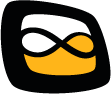 Math4all
Math4all
